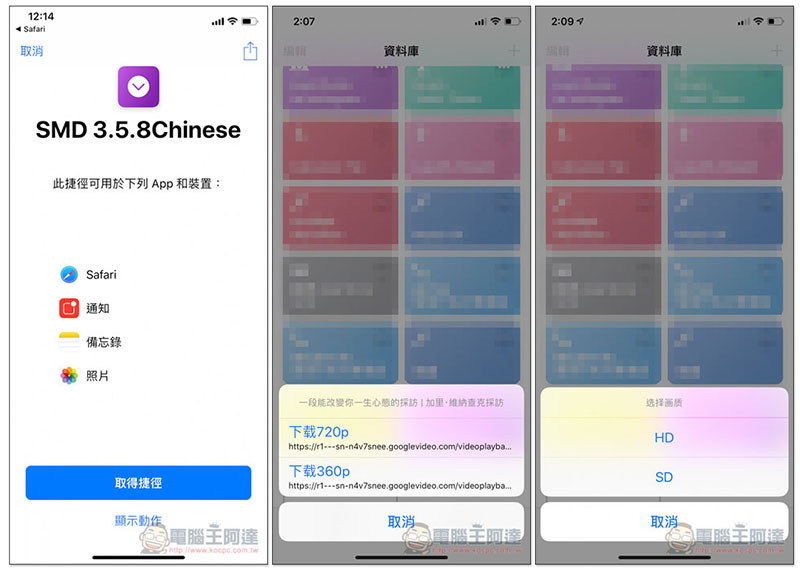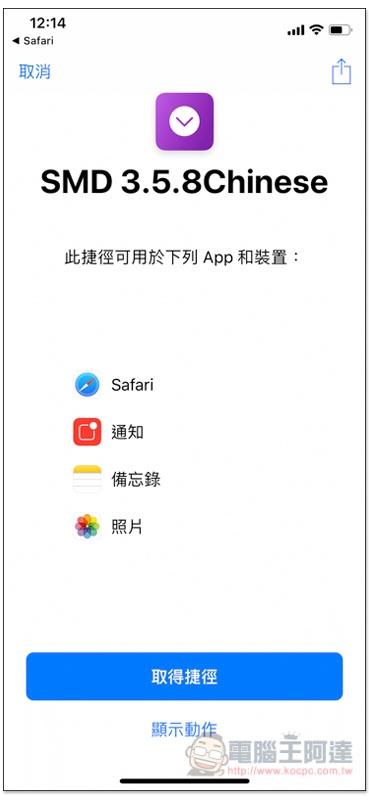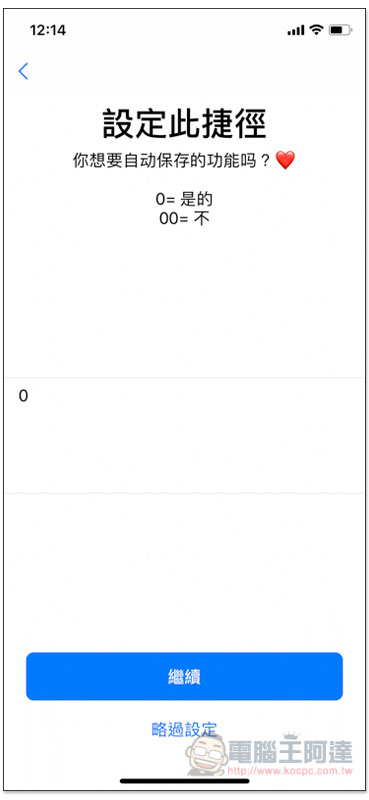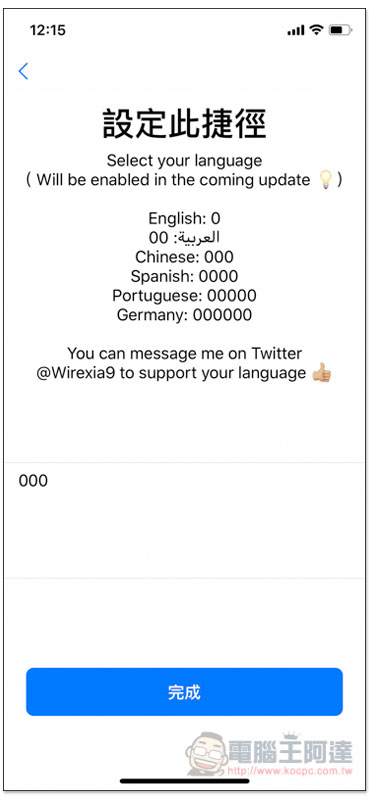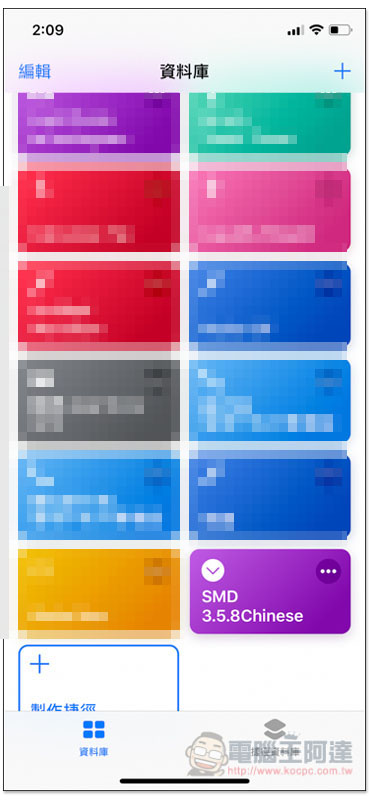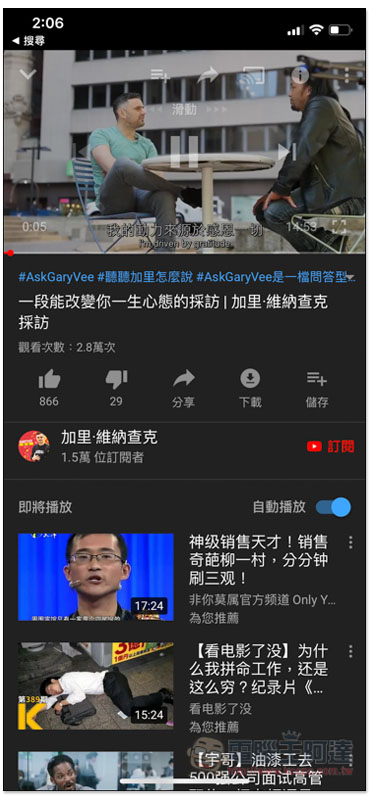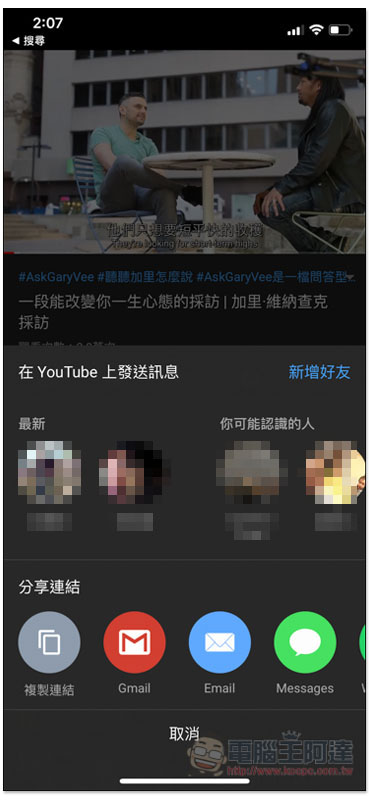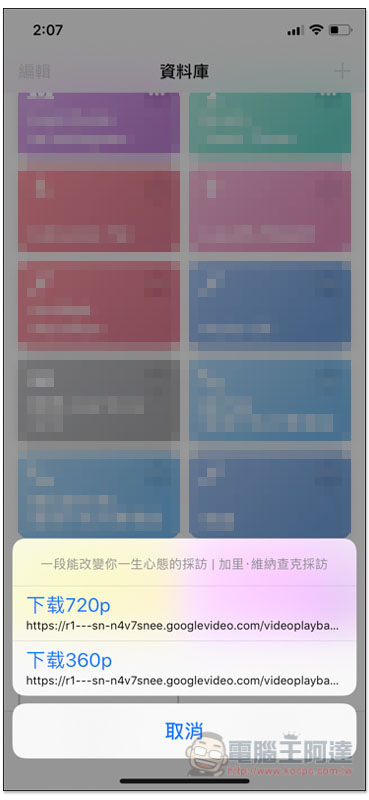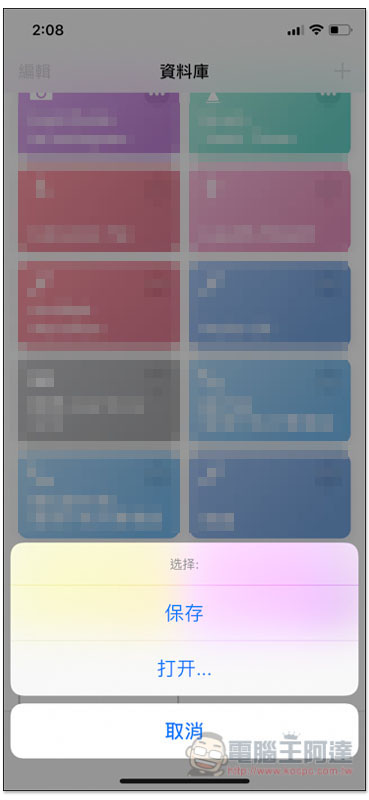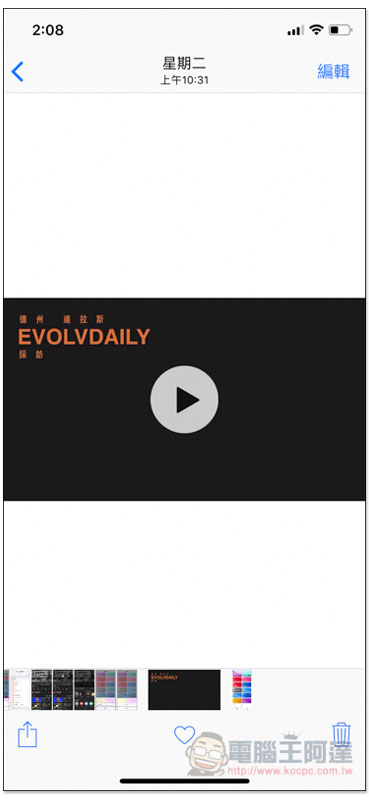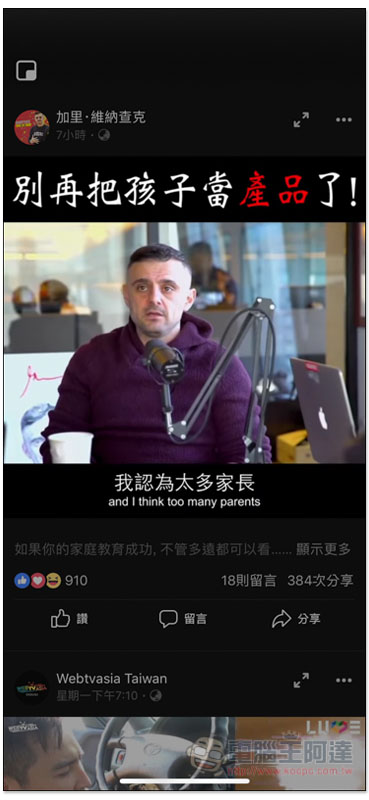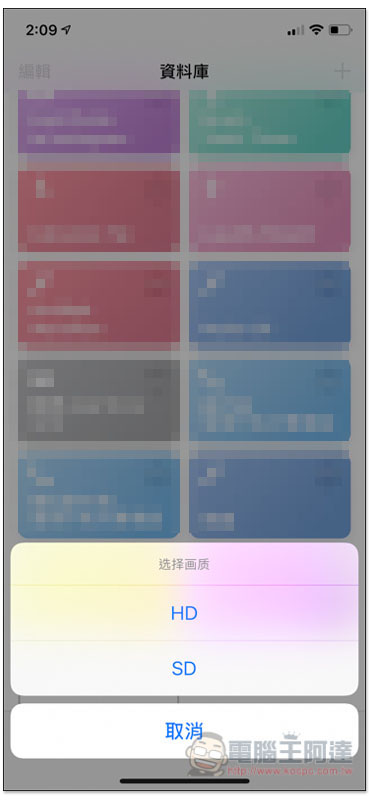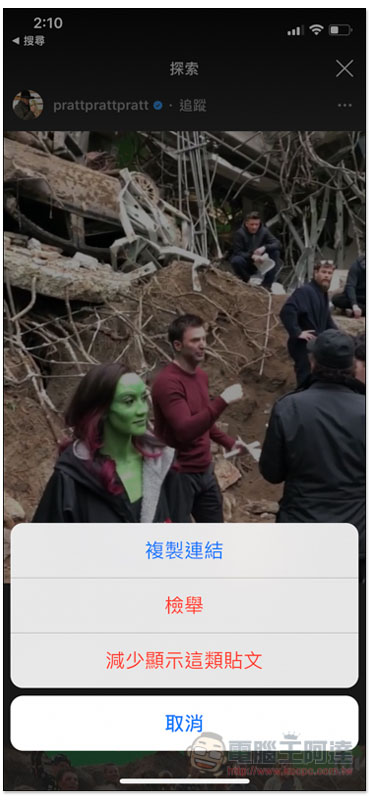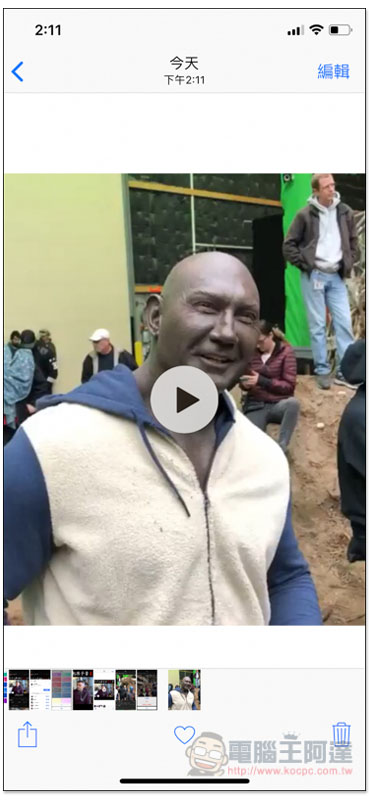網路上雖然有不少 YouTube、FB 或 Instagram 的影片下載工具,但要在手機上使用不是那麼友善,而拿 iPhone 的朋友,Siri 捷徑中其實也有不少相關腳本,像我們之前曾介紹過的萬能影片下載器就是其中之一,而這篇要推薦的 Social Media Downloader 也是一樣,主打可下載絕大多數社群平台影片,除了上方說的那三個平台外,也支援 Dailymotion、Tumblr 等網站。
Social Media Downloader Siri 腳本介紹
Social Media Downloader 是由 Wirexia9 用戶所製作的,目前最新版本是 3.5.8,支援中文,有任何新消息或更新,他都會發布在個人 Twitter 頁面。
而這版本推出至今也有半年多,我實測之後有些影片可能會出現無法下載或錯誤的情況,特別是有開啟版權保護的 YouTube 音樂影片,基本上都無法下載,但節目或 YouTuber 自製影片大多都可以,建議可以搭配之前介紹的萬能影片下載器一同使用。
進入 3.5.8 版本的 Siri 捷徑頁面後(文末會附上連結),點選下方 “取得捷徑”:
於中間輸入 0,按繼續:
再來是語言設置,中文的話就輸入 000:
這樣就安裝完成啦,SMD 3.5.8 Chinese 就是這腳本的名稱:
如何下載 YouTube 影片?
進到你要下載的 YouTube 影片後,按中間的 “分享” 功能:
就會看到 ”複製連結“,把這影片連結複製起來:
打開捷徑 App 並點選 SMD 腳本,等待一小段時間,下方就會跳出下載 720p 或 360p 的選項,有時候可能會顯示 URL 錯誤,重新點個幾次就會正常運作,如果點了 5 次以上還是錯誤,那代表無法下載這 YouTube 影片,可以改試試另一套萬能影片下載器:
決定好畫質後會等一小段的下載時間,跳出這視窗就代表完成了,而按保存可將這影片儲存到 iPhone 相簿裡:
如下圖:
如何下載 Facebook 影片
方法其實跟 YouTube 大同小異,把 Facebook 影片連結複製起來,按下方的 “分享”:
點選腳本之後,會跳出 HD 或 SD 的畫質選擇,我這部影片無法下載 HD,但 SD 沒問題:
如下圖:
如何下載 Instagram 影片
進到 Instagram 影片頁面後,按右上角的 … 即可找到 “複製連結” 功能:
Instagram 影片下載比較簡單,點選腳本不會有畫質選擇,跑完就代表下載完成:
補充資料
Social Media Downloader 3.5.8 版本下載連結:點我前往